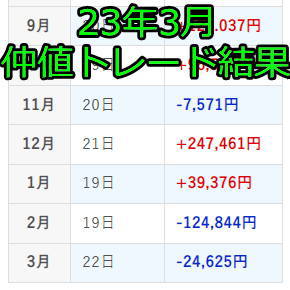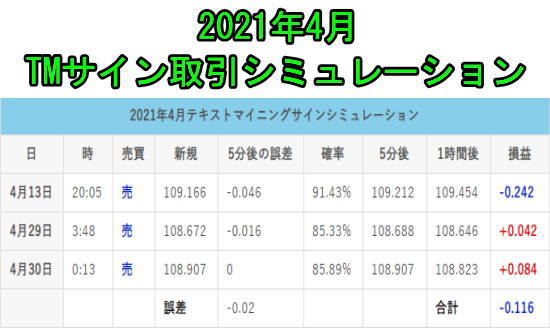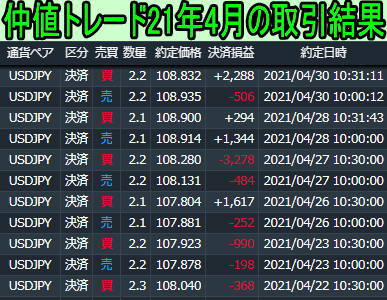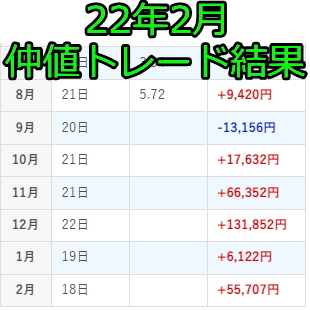今回は自分の使っている取引方法の一つ、マニュアル操作によるナンピン塩漬けトレードをインヴァスト証券さんのトライオートFXの自動売買へ変更する作業を紹介します。
こちらの記事は2020年9月14日に作成しました。
取引ルール
取引ルールは下の表になります。
| 通貨ペア | USD/JPY |
|---|---|
| 注文 | 買い |
| 取引数量 | 0.1lot~1lot |
| エントリーのタイミング | 初期注文から -10pips~-50pips |
| 利益確定のタイミング | +10pips~ |
| 損切のタイミング | なし |
ドル円の買い注文で、下げたら買う、上げたら売る取引です。
最初の取引を1lotにして、下げたら取引量を減らします。
別の作業の合間にしている取引なので、チャート監視や、アラームは設定せず、気が付いたときに条件に達していたら成り行きで注文をしています。
決済は成り行きと指値の両方を使い、損切の設定はしません。
いい結果が出ても、まったく参考にならないルールですね。
もともと自動売買に興味があった、トライオートFXのキャッシュバック額が大きい、最近の値幅が小さくてエントリーできていない。
の理由があったので始めてみました。
直近1か月のドル円チャートです。

トライオートFXのキャッシュバックキャンペーンは
2021年1月31日の日曜日までです。
※キャンペーンのルールは細かくチェックしてください。
分からない場合はコールセンターで詳しく教えてくれますので利用してください。
※自動売買で取引をすると取引数量に応じて新規注文と決済注文時に手数料が発生します。
| トライオートFX自動売買の取引手数料 | |||
| 取引数量 | 新規 | 決済 | 1,000通貨あたり |
|---|---|---|---|
| 1万通貨未満 | 2.0pips | 2.0pips | 片道20円 (対外貨は0.2外貨) |
| 1万通貨以上 10万通貨未満 |
1.0pips | 1.0pips | 片道10円 (対外貨は0.1外貨) |
| 10万通貨以上 50万通貨未満 |
0.5pips | 0.5pips | 片道5円 (対外貨は0.05外貨) |
| 50万通貨以上 | 無料 | ||
手数料は徴収されるのではなく、約定価格に反映されます。
例:1,000通貨で取引をした場合、106円で買い注文をして取引が確定すると約定価格が106.02になります。
| 取引条件:自動売買取引5万通貨以上(新規約定) | |
| 入金条件 | キャッシュバック金額 |
|---|---|
| 300万円以上 | 30,000円 |
| 200万円以上 | 10,000円 |
| 100万円以上 | 3,000円 |
※20年1月4日確認情報
画面説明
取引画面にログインすると
緑枠部のホーム画面が開きます。
ホーム画面で現在の口座状況を確認します。
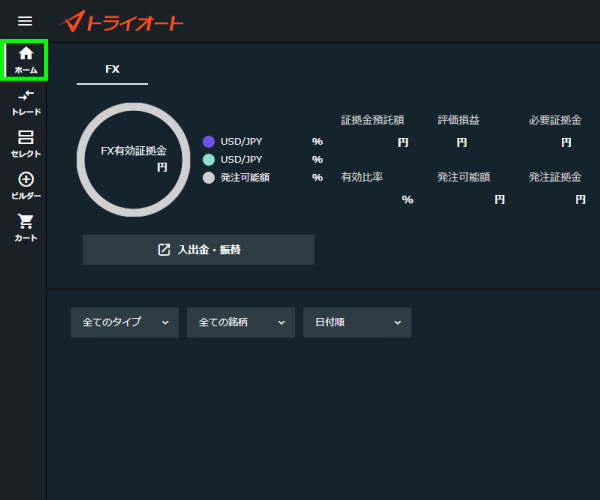
トレード
緑枠部のトレードを選択すると
マニュアル取引画面に変わります。
- 成行
- 指値
- OCO
- IFD
- IFO
取引ができます。
自動売買の注文で成立した取引の決済注文も、ここからできます。
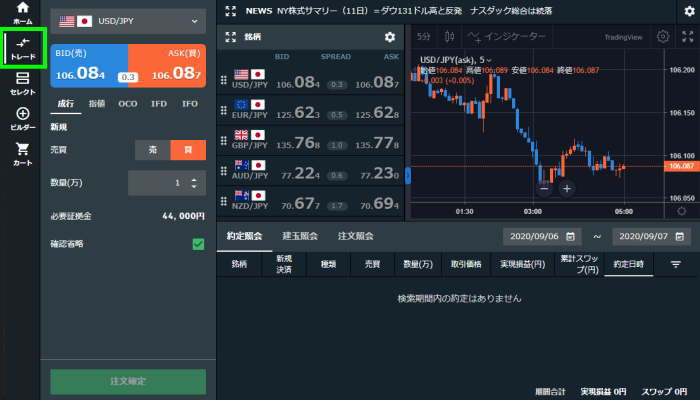
セレクト
緑枠部のセレクトを選択すると
用意された自動売買を選択する画面に変わります。
- ハイブリッド
複数通貨ペアを組み合わせたプログラム - コアレンジャー
レンジ相場で効果を発揮しやすい自動売買戦略 - ハーフ
レンジ相場で効果を発揮しやすい自動売買戦略 - スワッパー
高金利通貨を対象とした自動売買戦略 - すべて
すべてのプログラムを表示
で分かれています。
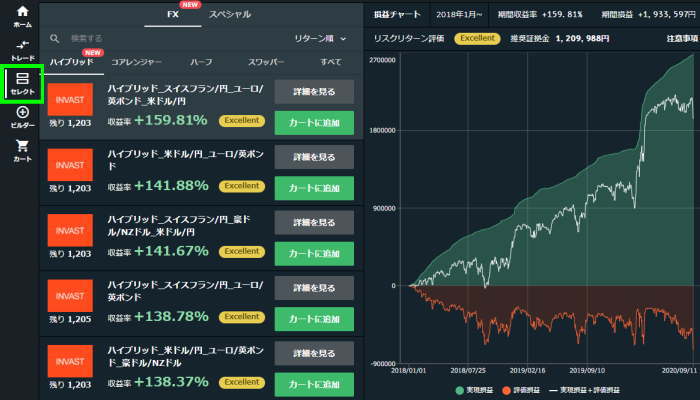
2018年1月からの収益率などが表示されています。
※今後の収益率ではないので注意してください。
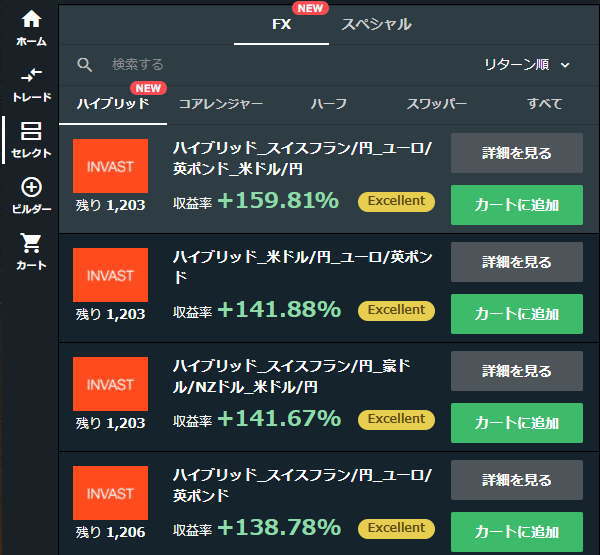
右側のチャートで
- 実現損益
決済して実現した損益 - 評価損益
決済されていない含み損益 - 実現損益+評価損益
実現損益と評価損益を合わせた損益
の確認ができます。
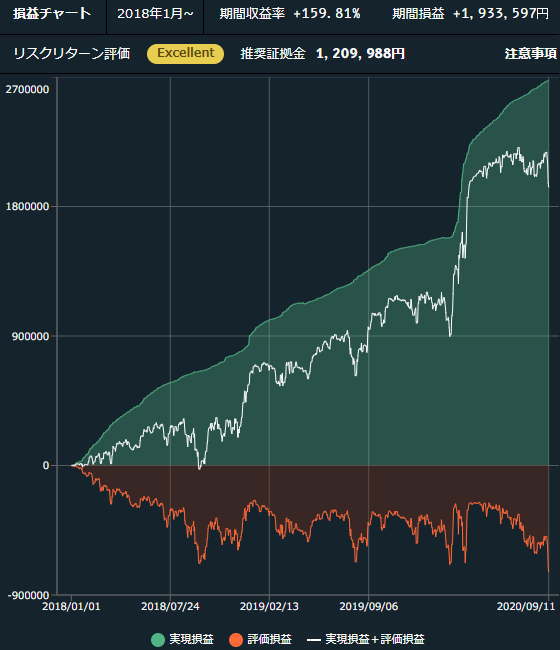
緑枠部のスペシャルを選択すると、認定ビルダーの方が作成したプログラムが表示されます。
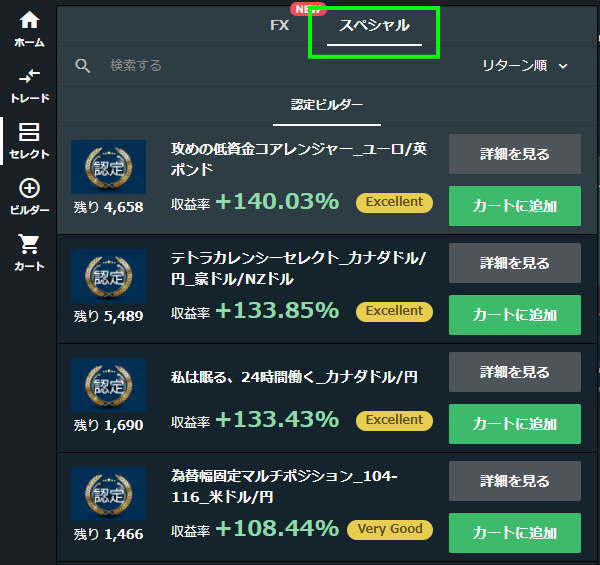
ビルダー
緑枠部のビルダーを選択すると
自動売買プログラムを作成する画面に変わります。
FXで作るを選択すると作成方法画面に変わります。
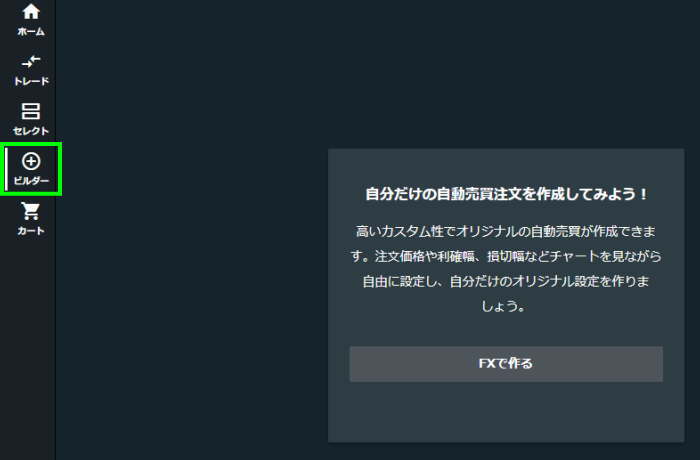
売買注文のプログラムを一つずつ作成するシングルカスタムか
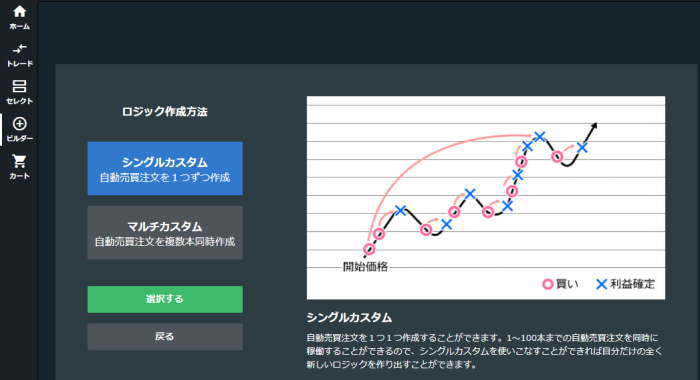
売買注文のプログラムを複数同時に作成するマルチカスタムの選択をします。
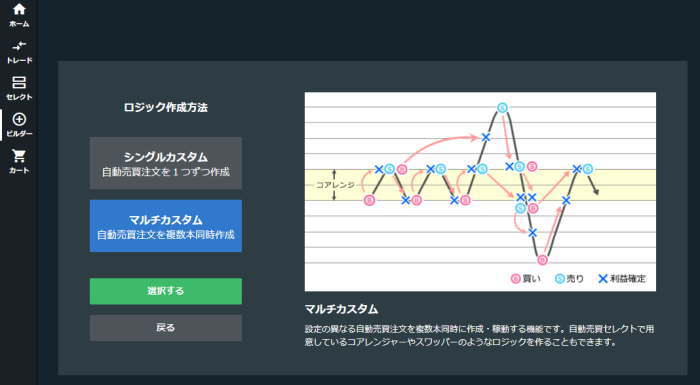
今回は一定の注文方法なのでマルチカスタムを選択します。
マルチカスタムを選択すると通貨ペア選択画面に変わります。
自動売買プログラムを作成する通貨ペアを選択して
画面下の選択するを選択します。

通貨ペアを選択するとロジック設定画面に変わります。
自動売買に必要な情報を入力します。
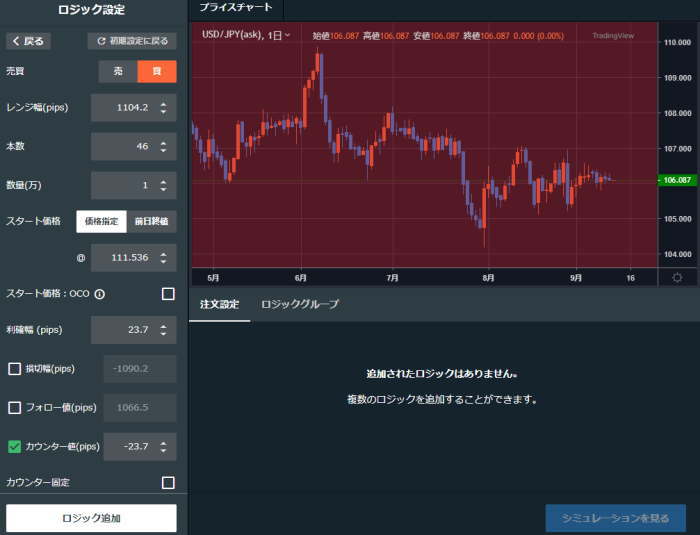
売買
緑枠部の売買で売りと買いの選択をします。
今回は買を選択します。
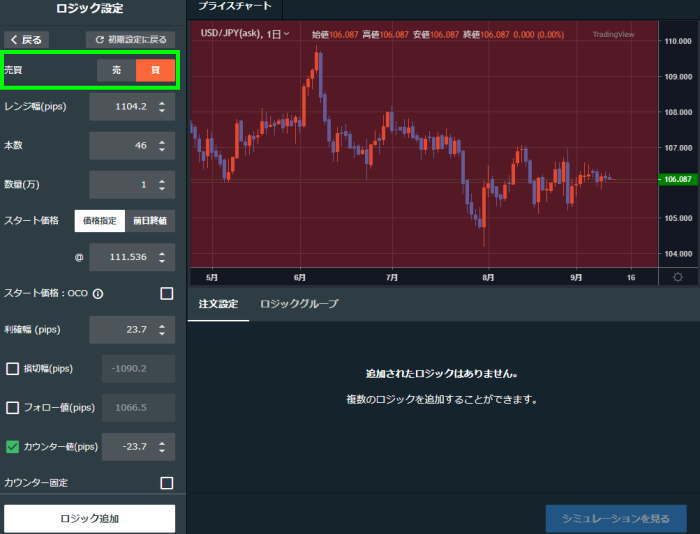
スタート価格
売買を選択したら緑枠部のスタート価格で注文価格を指定するか、前日終値を選択します。
今回は注文価格を106.0で設定します。

レンジ幅
スタート価格を設定したら緑枠部のレンジ幅(pips)を設定します。
レンジ幅で取引をする範囲を設定します。
レンジ幅は100pips以上、3312.6pips以下で設定します。
今回は100pipsで設定します。
設定幅が右側のチャートで確認できます。
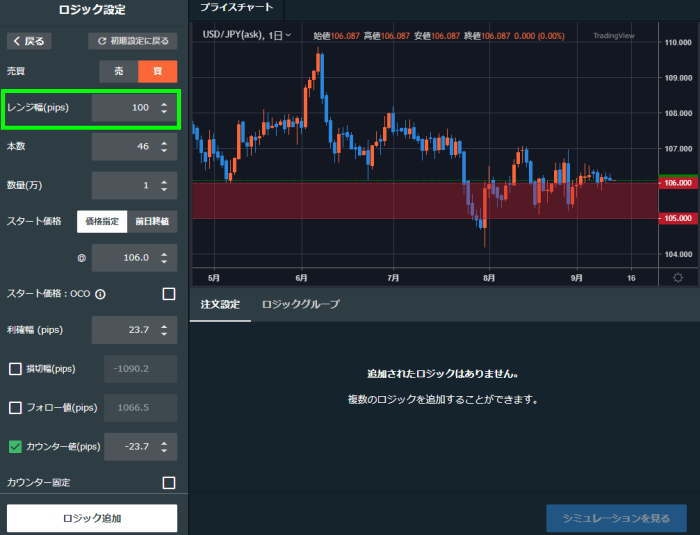
スタート価格を106.0に設定したので、そこからレンジ幅で設定をした100pipsの105.0が取引をする範囲になります。
本数
レンジ幅を設定したら緑枠部の本数を設定します。
本数は1本以上、100本以下で設定します。
今回は10pips下げる度に新規注文を繰り返す取引にしたいので10本に設定します。
先ほど設定したレンジ幅100pipsの中で10本の注文なので10pipsになります。
レンジ幅100pipsの中で5本の注文にした場合20pips毎の注文になります。
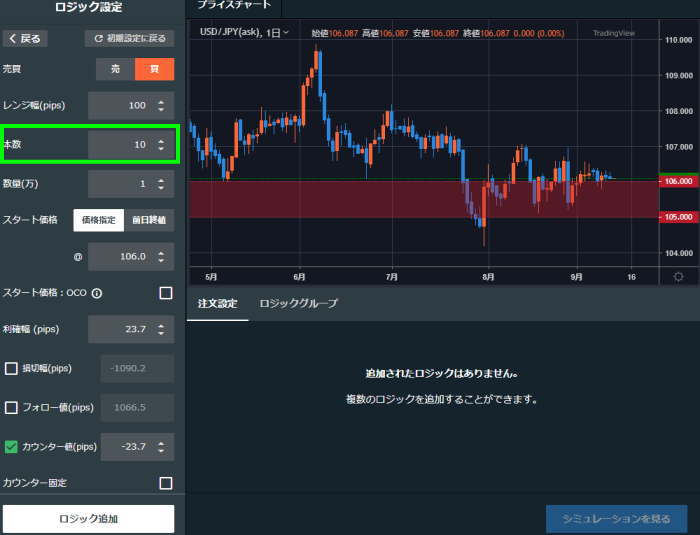
106.0、105.9、105.8・・・105.1の注文になります。
数量
本数を設定したら緑枠部の数量(万)を設定します。
数量は0.1以上、200以下で設定します。
今回は初めての設定なので最低数量の0.1に設定します。
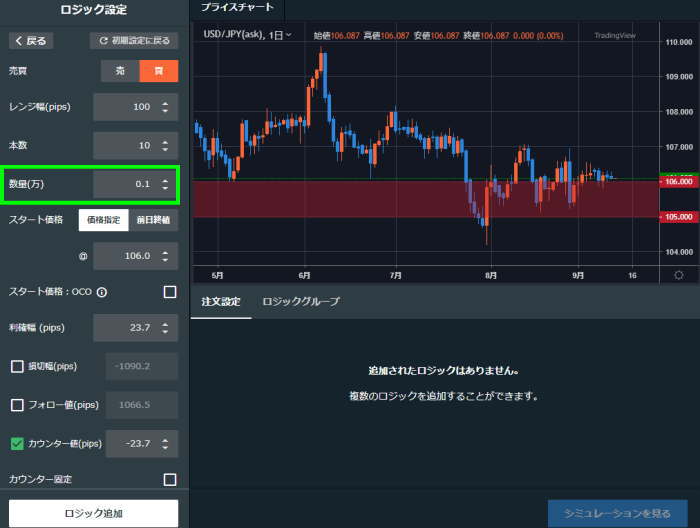
利確幅
数量を設定したら緑枠部の利確幅(pips)を設定します。
注文価格から設定したpips差益が出たところで決済する設定です。
利確幅は5pips以上、100pips以下で設定します。
今回は20pipsで設定します。
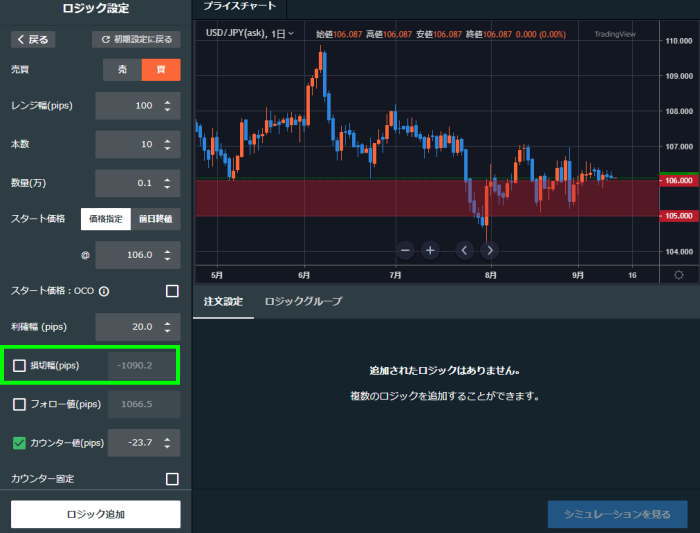
※106.0で新規注文した場合、手数料が2pipsかかるので106.02になり、
注文が確定した106.02に、ここで設定した利確幅20pips+手数料2pips合わせた106.24が決済注文価格になります。
損切幅
利確幅を設定したら緑枠部の損切幅を設定します。
注文価格から設定したpips差損が出たところで決済する設定です。
損切幅を設定する場合は、横にあるボックスにチェックを入れて
、-5,136.9pips以上、-205pips以下で設定します。
今回は損切の設定をしないのでボックスにチェックは入れません。
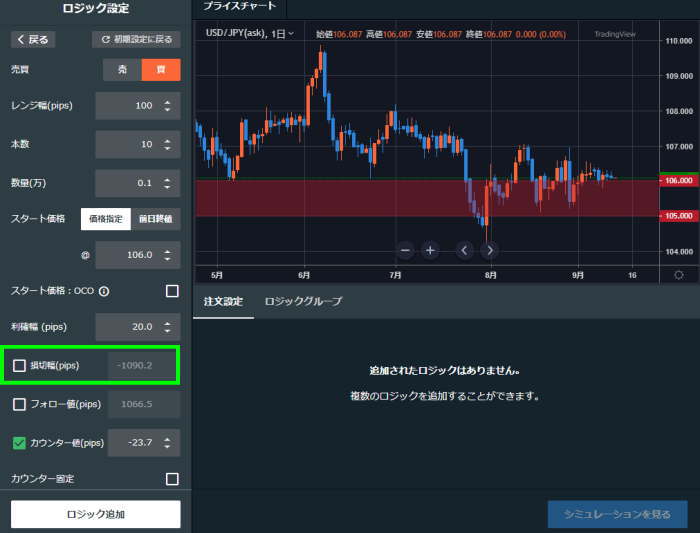
フォロー値
損切幅を設定したら緑枠部のフォロー値(pips)を設定します。
フォロー値は、利確幅、損切幅に価格が達して決済注文が成立した後に
新しく次の注文をする価格の設定です。
フォロー値は、+5pips以上、+10,608.5pips以下で設定します。
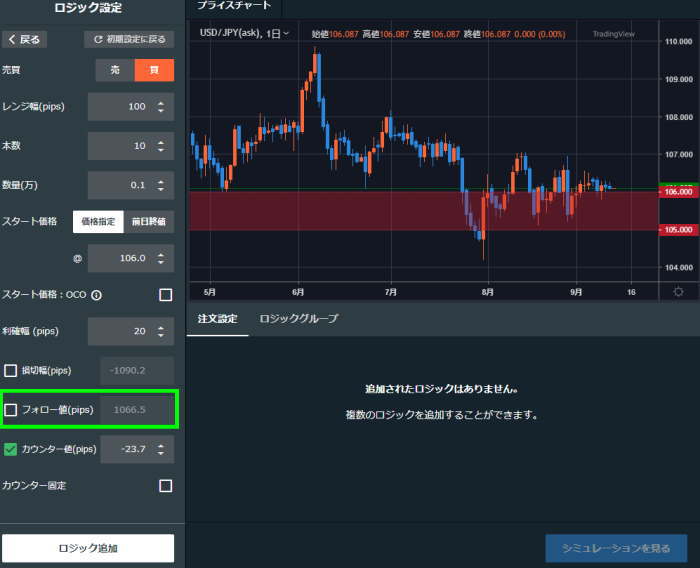
例としてスタート価格を106.0、利確幅20pips、フォロー値+20pipsで設定した場合。
106.2になると106.0の新規注文分の決済注文が成立し、その後106.4になると次の新規注文が成立します。
順張り取引をする(逆指値)時に設定をします。
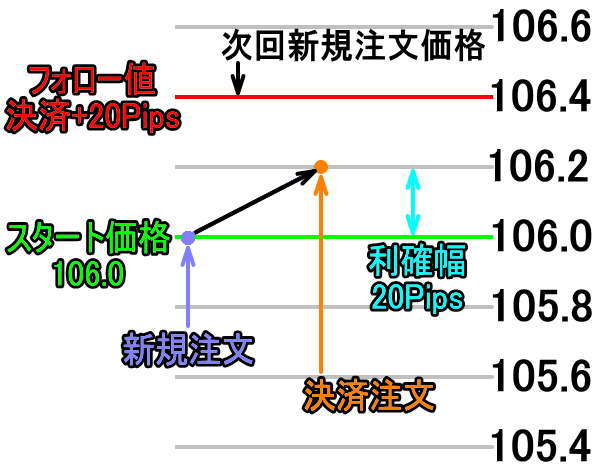
今回は逆張り取引をするので設定はしません。
カウンター値
フォロー値を設定したら緑枠部のカウンター値(pips)を設定します。
カウンター値は、利確幅、損切幅に価格が達して決済注文が成立した後に
新しく次の注文をする価格の設定です。
カウンター値は、-5pips以下、-5,304.2pips以上で設定します。
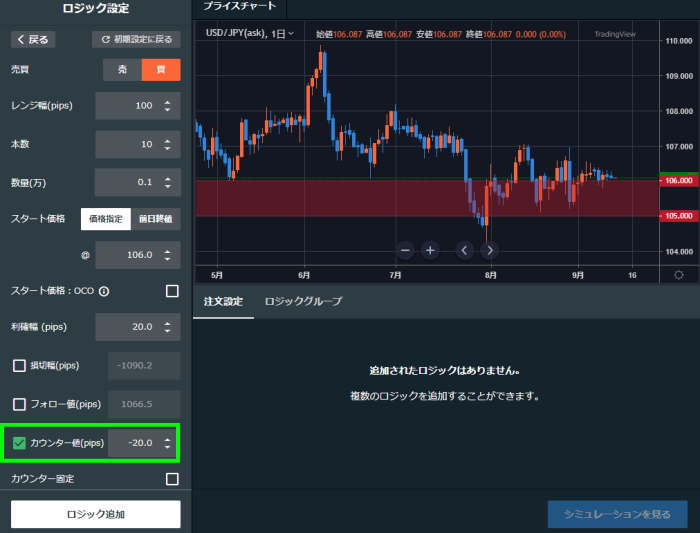
例としてスタート価格を106.0、利確幅20pips、カウンター値-20pipsで設定した場合。
106.2になると106.0の新規注文分の決済注文が成立し、その後106.0になると次の新規注文が成立します。
逆張り取引をする(指値)時に設定をします。
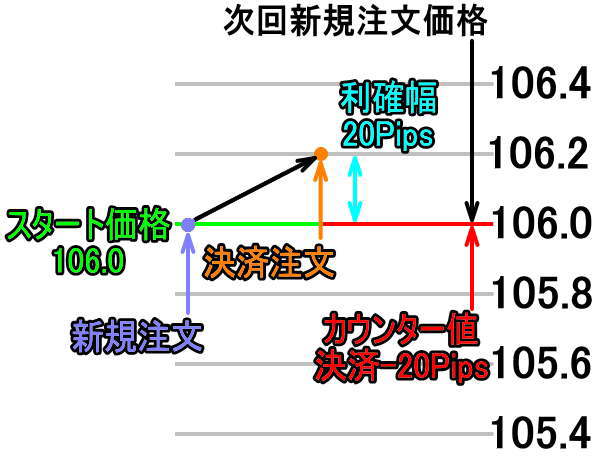
同じ価格で注文を繰り返したいので、今回は-20pipsに設定します。
カウンター固定
カウンター値を設定したら緑枠部のカウンター固定を設定します。
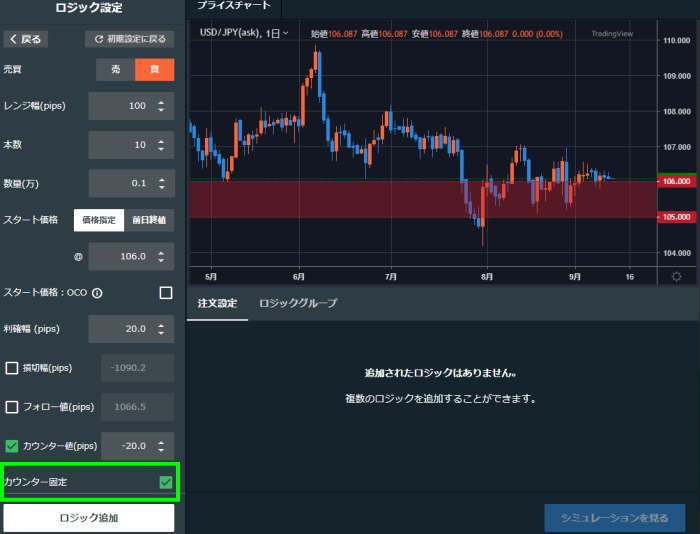
カウンター固定は2回目以降の新規注文価格を固定する設定です。
FXでは、注文した価格と約定価格(取引が確定)がずれることがあります。
カウンター固定に設定を入れない場合、そのずれた価格からカウンター値で設定した数値で次の新規注文をします。
下の画像のように、106.1で注文したのに106.12で約定してしまった場合、106.32が決済価格になります。
(スタート価格106.1、利確幅20pips、カウンター値-20pipsで設定)
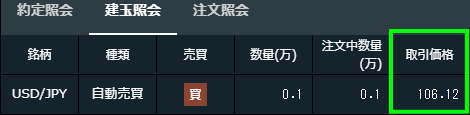
106.32で決済した場合、106.32から-20pipsの106.12が次の新規注文価格になります。
2回目の新規注文で初期設定した注文価格よりもずれてしまうと、1回の取引では少ない数値だとしても、取引回数が増えていくとずれ幅も大きくなり、自分の想定している取引とはかけ離れてしまう可能性があります。
カウンター固定にチェックを入れた場合、上記の例のようにずれが発生した場合でも2回目の注文価格は106.1になります。
※自動売買では新規注文時と決済注文時に2pipsの手数料が発生します。
実際には106.34が実際の決済価格になります。
設定内容の確認
すべての設定ができたら緑枠部のロジック追加を選択します。
ロジック追加を選択すると橙枠部に注文内容が表示されるので確認をします。
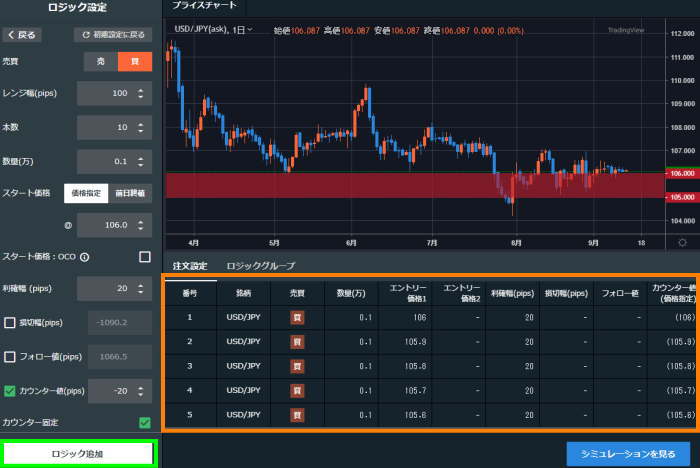
注文内容を確認したら緑枠部のシミュレーションを見るを選択します。
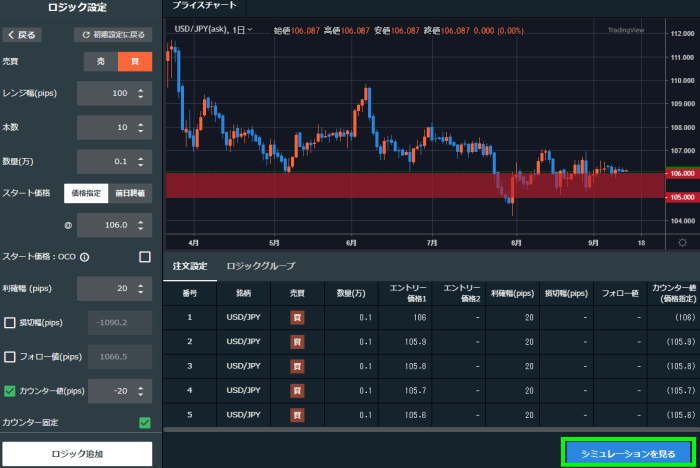
シミュレーションを見るを選択すると緑枠部にシミュレーションの結果が表示されるので確認をします。
このシミュレーション結果は2018年1月からの結果であって、
今後の収益率ではないので注意してください。
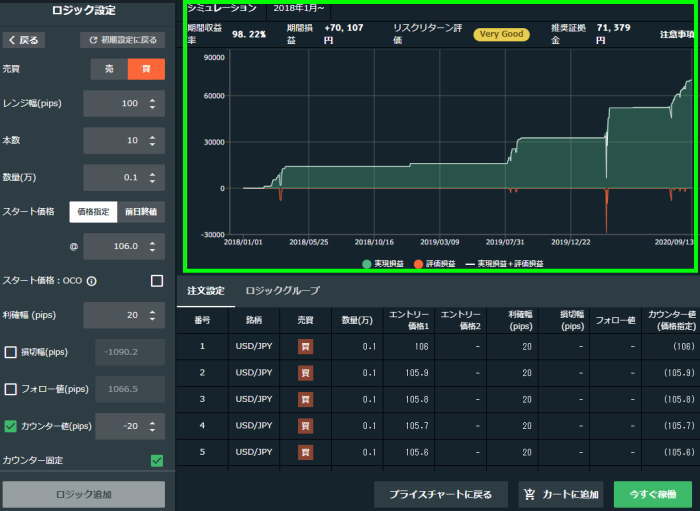
シミュレーションの結果を確認したら緑枠部カートに追加を選択します。
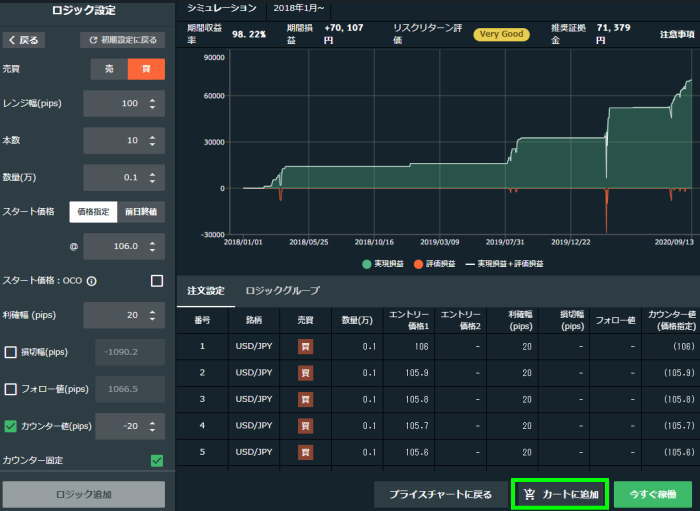
カートに追加を選択するとカート追加確認ウィンドウが表示されます。
自動売買グループ名とセット数の変更ができます。
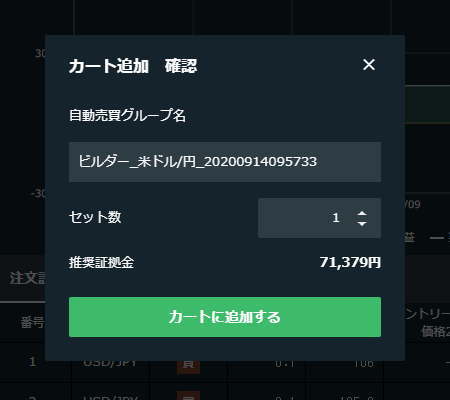
自動売買グループ名とセット数の変更をしたらカートに追加を選択します。
緑枠部のセット数を増やすと推奨証拠金額も増えます。
今回は自動売買グループ名を
米ドル/円106.0買ナンピン塩漬けに変更してセット数は1に設定します
※カートに追加をしても何かを購入したりするわけではありません。
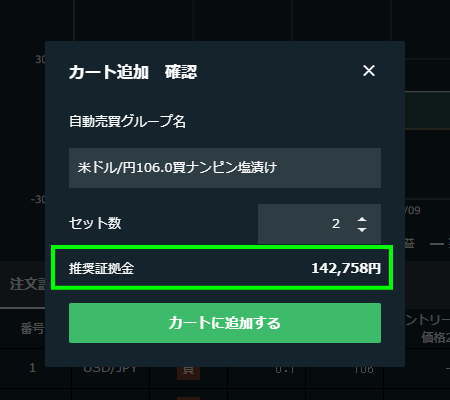
カートに追加を選択するとロジック設定画面に戻ります。
緑枠部のカートに作成したプログラムが追加されているのを確認し、
ほかにも自動売買のプログラムを作成する場合は同じ作業を繰り返します。
今回は一つのプログラムなので緑枠部のカートのアイコンを選択します。
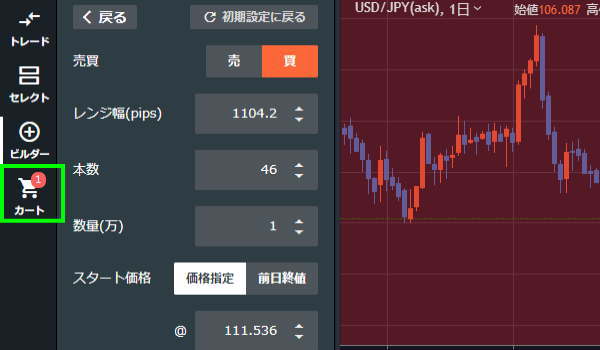
カートのアイコンを選択したら、注文内容を確認して緑枠部の注文を確定するを選択します。
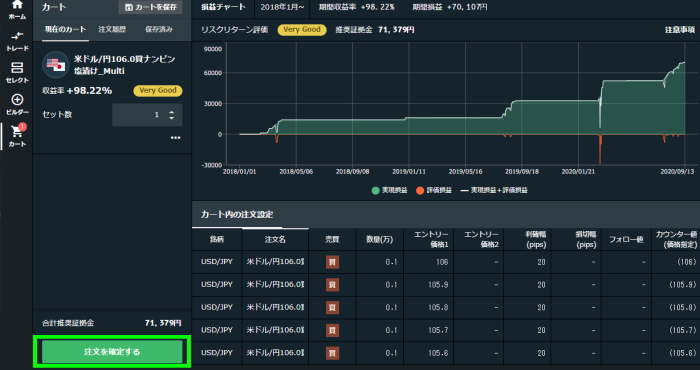
注文を確定するを選択と確認画面が表示されるので確定を選択して注文を確定します。
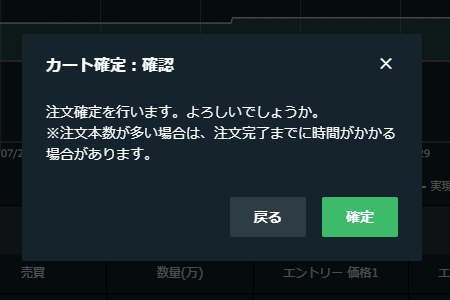
注文を確定すると、自動売買の注文が確定した画面が表示されます。
これで、自動売買の注文作業は終わりです。
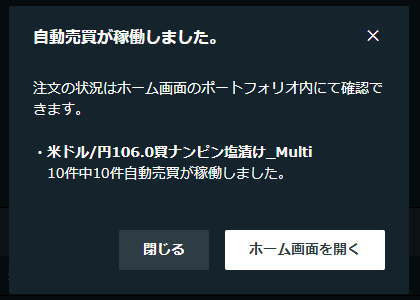
注文停止
注文内容を間違えてしまったり、取引を中断する場合は注文を停止します。
緑枠部のホームを選択してホーム画面へ移動します。
ホーム画面の下部に注文中のプログラムが表示されています。
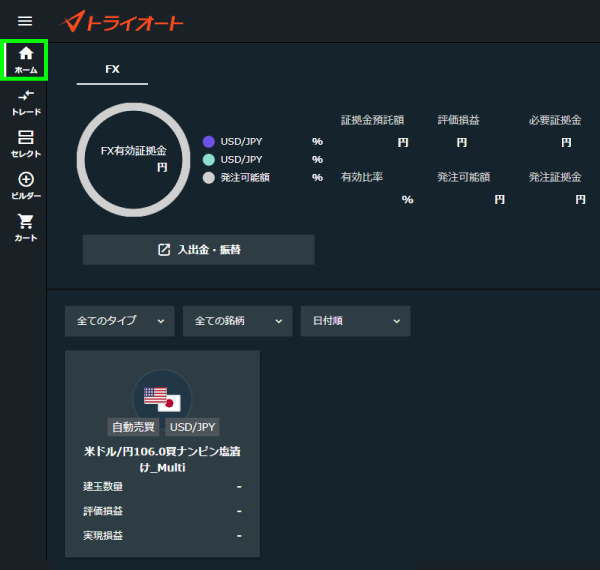
表示されている注文にカーソルを合わせると緑枠部に詳細アイコンが表示されるので選択します。
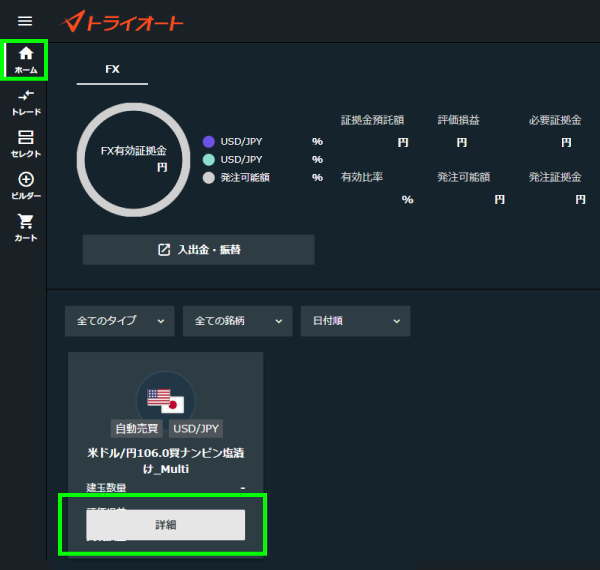
詳細を選択するとプログラムの詳細が表示され、
ポジションや決済履歴があると表やグラフで確認することができます。
緑枠部の全停止を選択します。
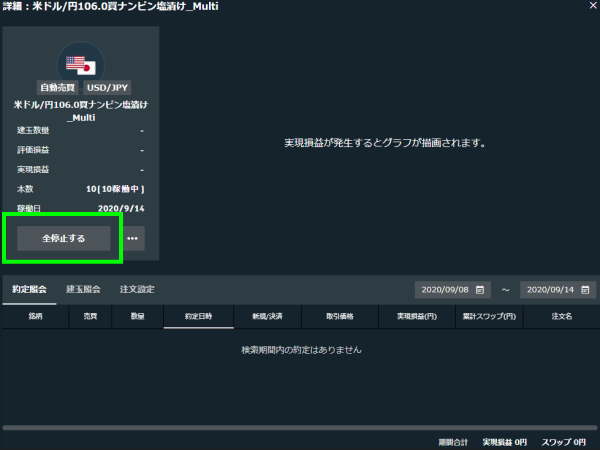
全停止を選択すると確認画面が表示されるので停止を選択します。
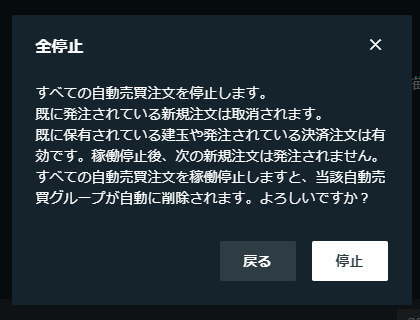
停止を選択するとホーム画面の下部にあった注文がなくなります。
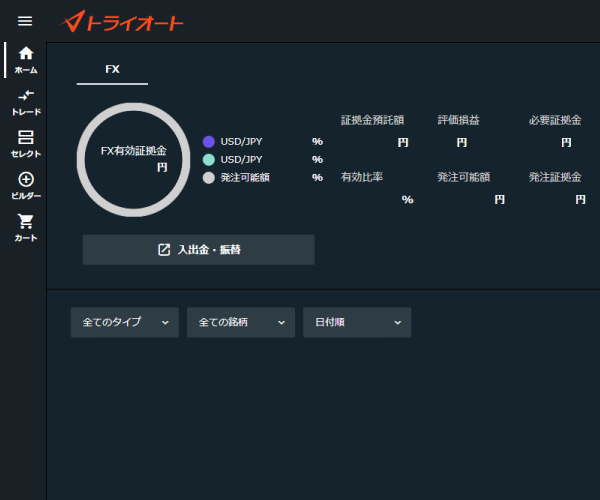
決済
自動売買で設定した決済価格に達する前に決済をする場合、マニュアル操作によって決済をすることができます。
緑枠部のトレードを選択して、橙枠部の建玉紹介を選択します。
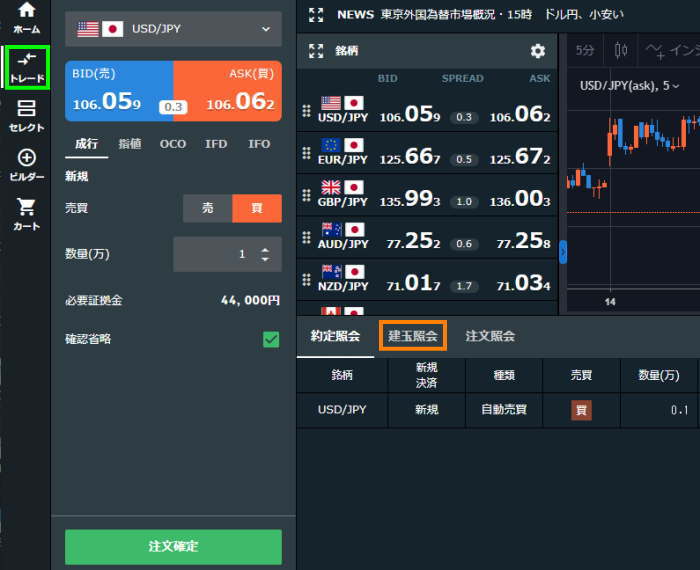
建玉紹介を選択したら緑枠部のクイックで決済をします。
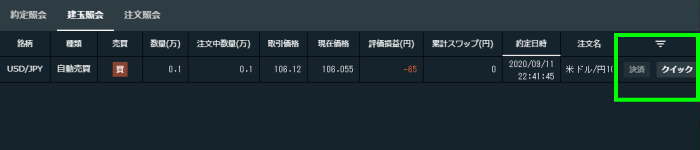
決済しようとしている取引に決済注文が入っている場合、緑枠部の決済では決済注文をすることができません。
(下の画像は、自動売買で利確幅20pipsの決済注文が入っているため決済ボタンから決済することができません。)
注文中の決済注文を削除することで、この画面から決済をすることができるようになります。
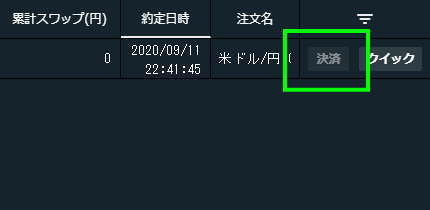
注文中の決済注文の変更、削除は同画面の緑枠部注文紹介を選択して、
橙枠部の変更、取り消しで行います。
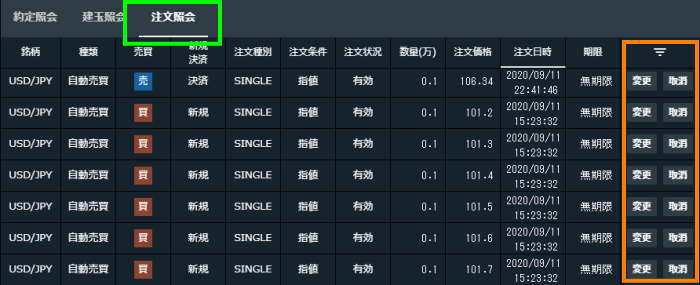
最後に
なにもなければ今回作成をしたプログラムで、しばらく放置するので稼働報告などしようと思います。
(取引ルールの調整はします)
手数が料往復で4pipsは大きいですが、手離れしてくれるので手数料4pipsは気にせず稼働できるかと思います。
今回利用した自動売買は、インヴァスト証券さんが用意したプログラムとプロのトレーダーの方が作成したプログラムがあり、プログラムの中身を見ることができるので勉強にもなるかと思います。
注意点は、シミュレーション値です。
セレクトにある収益率+159%のプログラムを見ると約2年半の収益率はすごいですが、
数か月利益がない時もあれば、数日で数十万円の変動があるので、収益率だけで判断せず、
自分の資産、期間など十分に検討した方が良さそうです。
今回設定をした自動売買はインヴァスト証券さんのトライオートFXです。
投資に関する注意事項
このブログで紹介をしている情報は元本や利益を保証するものではありません。為替の取引を行っている以上、為替相場の変動、政策金利の変動などによる損失が発生する可能性があります。
投資の対象、取引の仕組、リスクについて十分な理解の上、 ご自身による判断と責任において取引をお願いいたします。
投資対象について、投資行動や運用手法を推奨するものではありません。
投資に関する最終決定はご自身の判断にてお願いいたします。
投資によって発生する損益は、すべて投資家の皆様へ帰属します。
当該情報に基づいて被ったいかなる損害についても 当ブログ管理人が一切の責任を負うことはありませんので、ご了承ください。